

Sidify Music Converter
"Mi piace organizzare la mia musica per album. Qual è il modo più semplice per scaricare album da Spotify? Se possibile, vorrei salvarli come file MP3".
Spotify è il re nel mondo dello streaming musicale per numero di abbonati. Devi solo registrarti per accedere alla sua vasta collezione di musica, con oltre 82 milioni di brani. È un servizio freemium. Gli utenti gratuiti di Spotify possono ascoltare online i brani Spotify supportati dalla pubblicità con una qualità del suono inferiore, mentre gli utenti di Spotify Premium possono ascoltare musica Spotify ininterrotta e scaricare brani Spotify per l'ascolto offline.
L'unico problema è che non puoi salvare i brani di Spotify come file locali, indipendentemente dal fatto che tu sia un utente gratuito di Spotify o un abbonato a Spotify Premium, poiché i file musicali che hai scaricato con Spotify sono in formato OGG codificato. Se desideri scaricare brani, album o playlist di Spotify sul tuo computer per tenerli al sicuro, il modo più semplice è convertirli in formato MP3.
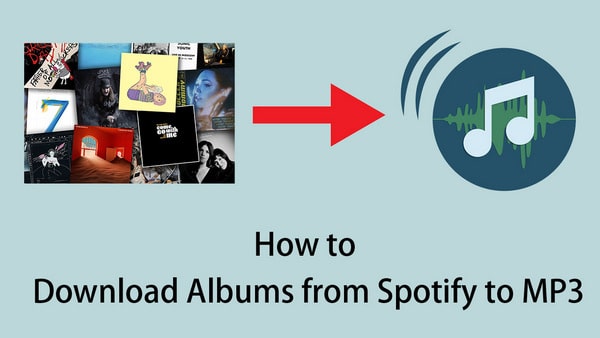
In questo articolo, ti mostreremo come scaricare gli album di Spotify come file MP3 passo dopo passo. Allo stesso modo, puoi utilizzare lo stesso metodo per ottenere i tuoi brani o playlist Spotify in formato MP3.
Soprattutto, hai bisogno di uno strumento musicale: Sidify Music Converter. È il downloader di musica Spotify più popolare al mondo.
Sidify Music Converter è uno strumento utile che aiuta gli utenti gratuiti e premium di Spotify a convertire la musica di Spotify in formato MP3/AAC/WAV/FLAC/AIFF/ALAC. Può mantenere la qualità audio originale e mantenere tutti i tag ID3 importanti dopo la conversione. Attualmente offre la versione per Windows e Mac e i programmi sono stati aggiornati per supportare gli ultimi sistemi operativi e Spotify.
Caratteristiche principali di Sidify Music Converter

Sidify Music Converter
 Scarica musica da Spotify sul computer
Scarica musica da Spotify sul computer Converti brani Spotify in MP3/AAC/WAV/FLAC/AIFF/ALAC
Converti brani Spotify in MP3/AAC/WAV/FLAC/AIFF/ALAC Mantieni la qualità audio originale e i tag ID3
Mantieni la qualità audio originale e i tag ID3 Altamente compatibile con l'ultimo sistema operativo e Spotify
Altamente compatibile con l'ultimo sistema operativo e SpotifyPrima di passare al tutorial passo-passo, assicurati di aver installato sia Spotify che Sidify sul tuo computer locale.
Avvia Sidify Music Converter, vedrai un'interfaccia concisa con più pulsanti funzionali.

Nota: Si prega di non aprire Spotify manualmente. Una volta avviato Sidify, Spotify si aprirà automaticamente.
Passo 1Aggiungi un album da Spotify a Sidify
Trascina e rilascia un album da Spotify a Sidify. Oppure puoi fare clic sul pulsante "Aggiungi" sull'interfaccia e copiare e incollare l'URL del tuo album da Spotify al programma. Quindi fare clic sul pulsante "OK" per caricare su Sidify tutti i brani dell'album.

Passo 2Scegli MP3 come formato di output
Fai clic sul pulsante "Impostazioni" in alto a destra, dove puoi scegliere il formato di output, la qualità di output, la cartella di output, come desideri che i file di output siano organizzati e così via. Per salvare l'album Spotify sul computer come file MP3, scegli semplicemente "MP3" come formato di output qui.

Passo 3Esporta l'album Spotify sul computer
Fai clic sul pulsante "Converti" in basso a destra per iniziare a esportare l'album Spotify di destinazione sul tuo computer locale.

Al termine della conversione, fai clic sulla scheda "Convertito" nella colonna di sinistra e puoi vedere tutti i brani Spotify nell'album che sono stati scaricati con successo in formato MP3.
Spotify è una buona fonte per ascoltare musica. Se desideri goderti brani Spotify senza pubblicità con alta qualità, puoi iscriverti al piano premium, che offre una prova gratuita di tre mesi. Se desideri scaricare brani, album e playlist di Spotify in formato MP3/AAC/WAV/FLAC/AIFF/ALAC o salvare i brani di Spotify come file locali sul tuo computer, puoi rivolgerti a Sidify, uno strumento musicale popolare ed efficiente per consentirti di goderti i brani di Spotify senza limiti.
Nota: La versione di prova di Sidify Music Converter ci consente di convertire l'audio di 3 minuti per i test di esempio e puoi sbloccare il limite di tempo acquistando la versione completa.
Note importanti
Sidify rispetta rigorosamente le normative sul copyright degli Stati Uniti. Adottiamo una tecnologia leader per registrare i dati audio non crittografati che vengono emessi al dispositivo audio del sistema, con la massima qualità.
Di cosa avrai bisogno
Stanno anche scaricando
Potrebbe interessarti
Tutorial caldi
Temi
Suggerimenti e trucchi